Funcția - script-uri - MS Excel, Excel lecții
Cu ceva timp în urmă am avut de a face cu funcția MS Excel ca script-uri. Pe parcursul dezvoltării acestui „ceva“ am maturizat un pic de revizuire pe care și vreau să împărtășesc cu voi.
Ce puteți utiliza scripturile. Voi încerca să răspundă la această întrebare. Cei mai mulți oameni, mai devreme sau mai târziu, vin să se gândească la necesitatea de a lua un împrumut, sau invers, există o idee de a investi în orice proiect de investiții, astfel încât acestea să nu „pune în greutate moartă“ și „muncă.“ În acest caz și într-un alt, un om stă în fața o mulțime de opțiuni: o multitudine de bănci care oferă credite pentru o varietate de condiții, o serie de proiecte de investiții cu rate și profituri diferite. Care este opțiunea de a alege? După cum se vedea clar care proiectul este cel mai favorabil, la care împrumutul va fi cel mai mic supraplata, deoarece multe condiții. De exemplu, un împrumut: Unele bănci oferă un interes aparent benefic, dar să ia cu taxa pentru deschiderea și menținerea conturilor, alte bănci nu percepe taxe pentru întreținerea contului, dar acestea au un procent mai mare, iar cineva ia, în general, o taxă inițială și un procent jafurile lor. Cum să înțelegem toate această diversitate? Această problemă a ajuta la rezolvarea scenarii ekselevskie. Nu, desigur, Excel nu poate decide pentru tine în cazul în care pentru a pune banii într-o bancă, sau pentru a merge pentru un credit, dar sarcina de numărare și prezentarea vizuală a informațiilor pe care le ocupă de mare! Deci, în mod clar, considerăm două opțiuni pentru utilizarea funcțiilor de script. în prima versiunea 3 compara proiectele de investiții, în al doilea vom alege o bancă de trei, care oferă cele mai bune condiții de creditare.
Investitorul are posibilitatea de a alege una din cele trei proiecte de investiții, care necesită investiții inițiale și a fluxului de numerar proiectate în următorii 3 ani. Rata anuală a dobânzii pentru toate cele trei proiecte este aceeași și se ridică la 15%.
Se transferă datele brute în Excel.
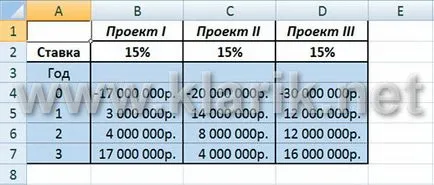
Vom calcula o sumă simplă de investiții de bani și venituri pentru fiecare proiect.
Pentru comparație, aceste proiecte avem nevoie de astfel de indicatori ca: 1. Valoarea netă sau VNA (arată suma de bani pe care investitorul se așteaptă să primească de la proiect, după intrările de numerar și recupereze costurile inițiale de investiții și ieșirile de numerar recurente legate de punerea în aplicare a proiectului ); și 2. iliIRR rata internă de rentabilitate (rata dobânzii la care valoarea actualizată netă (NPV) este 0).
Valoarea netă prezentă este determinată de funcția NPV. Calculăm NPV pentru toate cele trei proiecte.
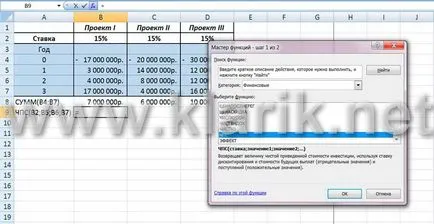
A existat o a doua casetă de dialog Wizard funcție pentru introducerea argumentelor.
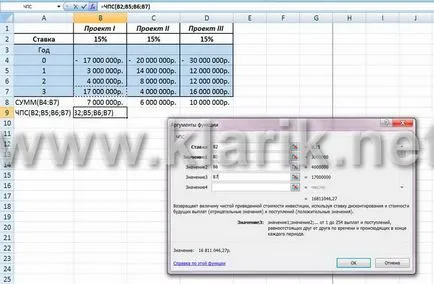
Faceți clic pe OK. In celula B9 a apărut valoarea actualizată netă. Întinde această formulă la celulele corespunzătoare ale celorlalte două proiecte.
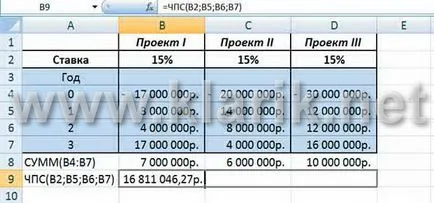
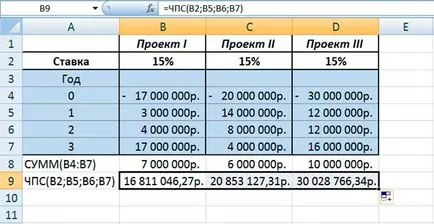
În celula B10 pentru a calcula rata internă de rentabilitate pentru primul proiect prin introducerea funcției IRR financiare. În caseta de dialog, în argumentul „valoare“ a fost introdusă pentru un bloc de celule B4: B7.
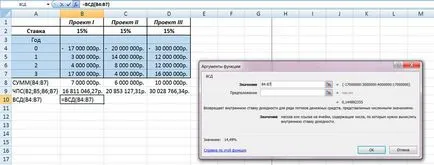
Faceți clic pe OK. În celula B10 a apărut valoarea ratei interne de rentabilitate. Întinde formula la celulele corespunzătoare ale celorlalte două proiecte.
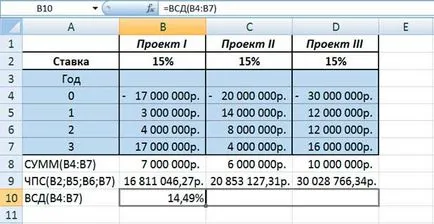
Indicatorii economici necesare pentru a compara proiectele sunt calculate.
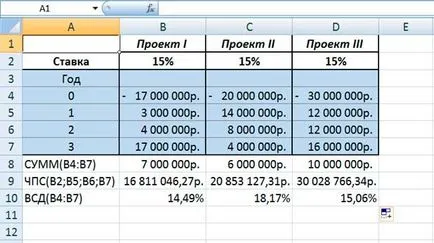
Noțiuni de bază pentru construirea de scenarii.
Pe bara de instrumente, în „date“ tab-ul este „analiza“ buton ce se întâmplă dacă ". Apăsați. selectați „Script Manager“ din meniul care apare. Caseta de dialog „Scenariul Manager“.
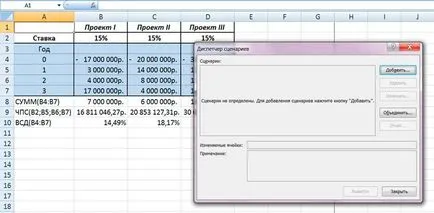
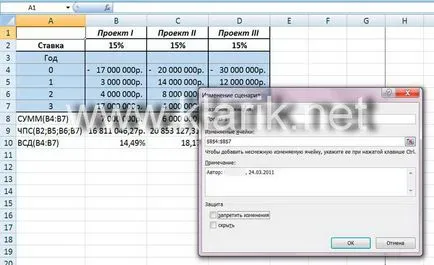
Faceți clic pe OK. În „scenariul de celule de valoare“ fereastra pentru proiectul de a schimba ceva 1 nu trebuie să,
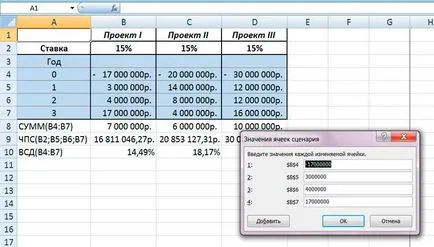
astfel încât doar să faceți clic pe OK. Am re-deschide caseta de dialog, dar acum în scenariul au deja un scenariu pentru proiectul 1, am făcut doar.
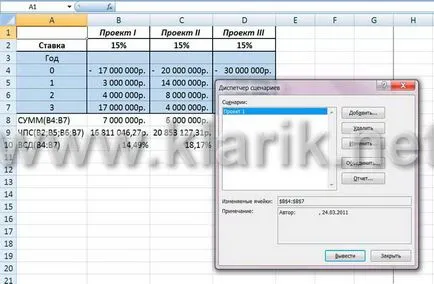
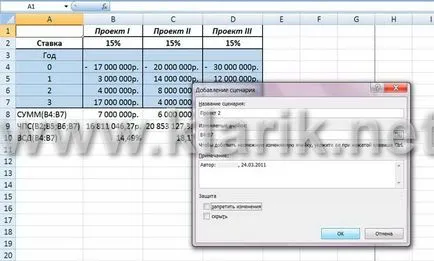
Apăsați OK. Pentru al doilea scenariu de proiect trebuie să fie corectate valorile celulelor.
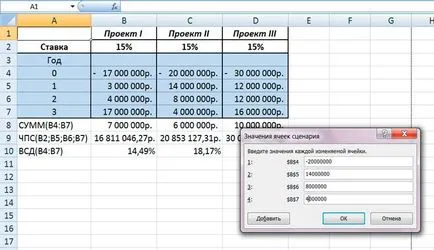
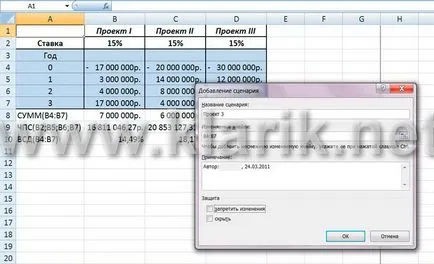
Apăsați OK. Pentru valorile de celule al treilea scenariu de proiect și ar trebui să fie ajustate în funcție de datele inițiale.
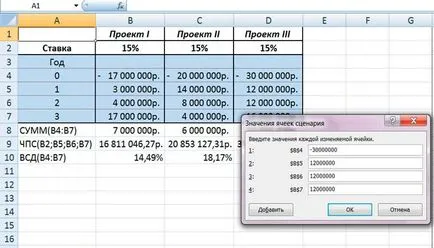
Apăsați OK. Deja bine cunoscut nouă fereastră „Scenariul Manager“ a apărut scenarii pentru toate cele trei proiectele noastre.
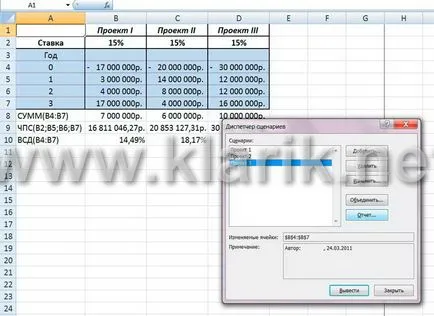
Facem un raport cu privire la aceste scenarii. Pentru a face acest lucru, faceți clic pe „Raport“.
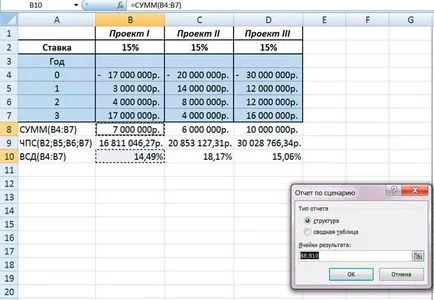
În „Raportul privind scenariul“, alegeți tipul de „structură“ a casetei de dialog raport, ca urmare a celulelor, selectați blocul de celule B9: B10
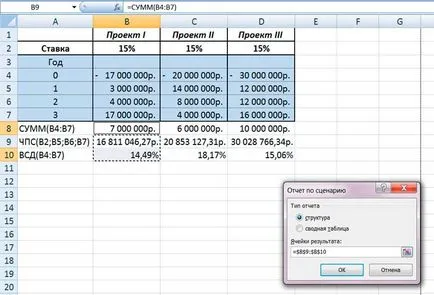
Faceți clic pe OK. Deschis foaia nou creat cu numele „Structura scenariului“
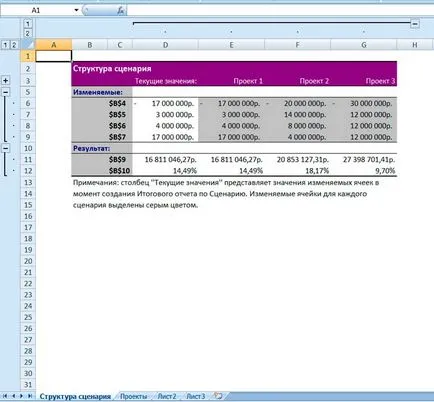
Aceasta este masa finală - rezultatul script-ul. Acum, pe o foaie de „proiecte“, putem comuta între diferite scenarii cu un singur buton. Pentru a face acest lucru, pe bara de instrumente, în fila „date“ pentru a găsi din nou „Analiza“ ce se întâmplă dacă ". Apăsați. Redeschide Manager de scenarii.
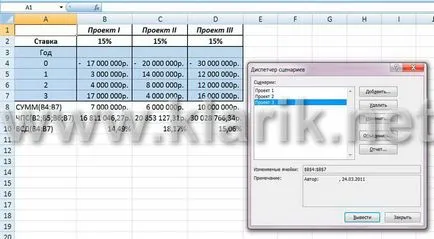
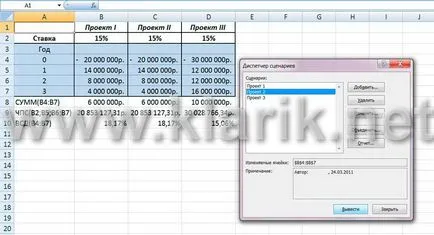
Astfel, este posibil pentru a comuta între proiecte.
„Structura scenariului,“ Să ne întoarcem la foaia. Pentru claritate, tabelul rezultat va face un text explicativ și de a elimina toate informațiile inutile.
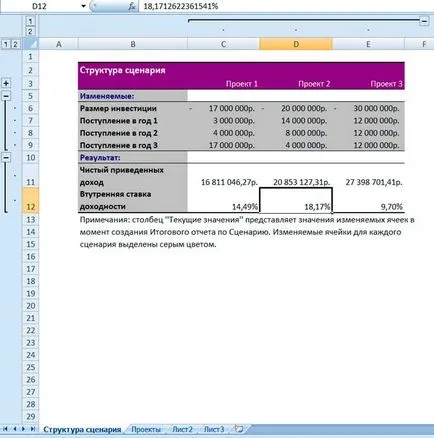
De exemplu, se gândesc la achiziționarea unui automobil. Pentru a face acest lucru aveți nevoie de un împrumut. Ai nevoie pentru a determina care dintre băncile disponibile condițiile cele mai optime. Una dintre cele mai importante întrebări pentru fiecare persoană să se gândească la credit, este întrebarea „cât de mult va am nevoie pentru a da o lună de banii lor câștigați cu greu pentru a rambursa împrumutul,“ măsura este necesară pentru calcularea și să evalueze în prealabil, astfel încât mai târziu, când ai deja sa implicat în împrumut, să nu fie într-o situație în care trebuie să dea cea mai mare parte din salariul, iar restul de bani va fi suficient doar pentru macaroane și brânză. Dar dincolo de aceasta, este foarte important, și cred că suma plătită în exces pe împrumut. Atunci când suma plătită în exces de împrumut va fi cu siguranță, pe această bancă și să câștige bani, dar suma totală plătită în exces ar trebui să fie rezonabil, de ce să ia un împrumut pe masina, în cazul în care suma plătită în exces pe ea în 3 ani va fi de 2 sau 3, valoarea masinii?
Elaborați o foaie de calcul Excel cu datele originale. Printre datele inițiale următorii indici vor fi cu noi: Suma creditului (este egală cu valoarea masinii), rata dobânzii la împrumut. dimensiunea de plată în jos. perioada pentru care creditul și să ia toate plata de însoțire a proiectului de lege, cum ar fi rata dobânzii pentru deschiderea unui cont. valoarea plăților lunare pentru întreținerea contului.
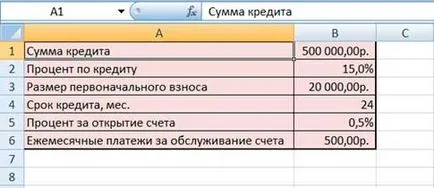
Din aceste date inițiale avem nevoie pentru a calcula o serie de indicatori: valoarea plăților lunare (pentru annuitentnogo de împrumut), prețul real de achiziție și valoarea totală a plăților excesive.
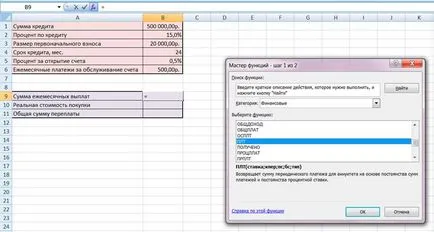
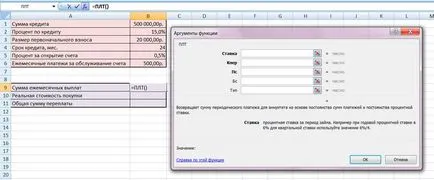
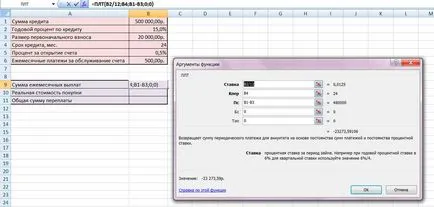
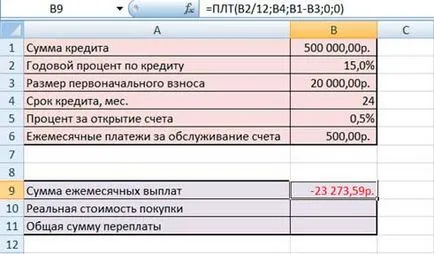
Acum, să calculeze costul real al achiziției. În primul rând a scrie ceea ce constituie această cifră, pentru claritate.
Prețul real de achiziție = (valoarea plăților lunare perioadei de creditare *) - o plată inițială - (valoarea creditului *% pentru deschiderea contului) - (taxe lunare pentru întreținerea contului * termenul de împrumut)

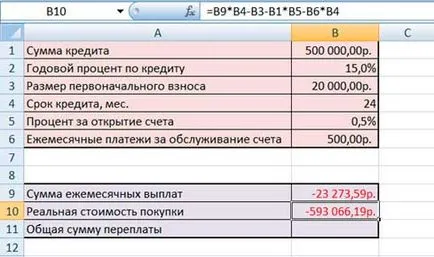
Se calculează suma plătită în exces. Acesta se calculează cu formula: valoarea creditului + prețul efectiv de cumpărare
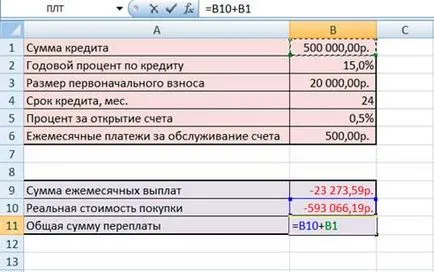
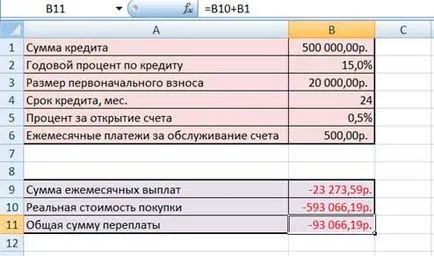
Calculator de credit gata. Acum, creați un al doilea tabel cu datele sursă pentru fiecare borcan. Pentru a face acest lucru, trebuie să sune la băncile unde puteți eventual să ia un împrumut, și de a afla ce procent din fiecare credit ia banca, plata anticipată este necesară, există orice plăți aferente în contul: plată pentru deschiderea unui cont, taxa pentru întreținerea contului. Adică să efectueze cercetări de piață în grabă de către serviciile Bancii. Toate datele înregistrate în tabel.
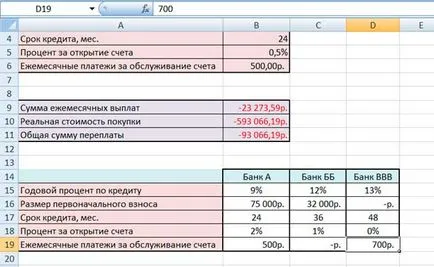
Pe bara de instrumente, în „date“ tab-ul este „analiza“ buton ce se întâmplă dacă ". Apăsați. selectați „Script Manager“ din meniul care apare. Caseta de dialog „Scenariul Manager“.
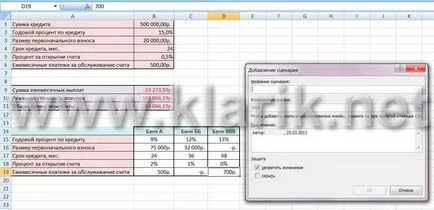
Faceți clic pe "add". Asigurați-vă numele băncii și o serie de celule de schimbare (de exemplu, acele celule ale căror valori vor varia în funcție de bănci diferite).
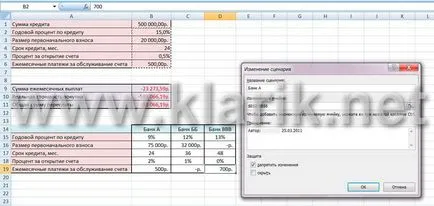
Dezactivați opțiunea „încuiați
schimbare etit. " Faceți clic pe OK. Fereastra „scenariu de valori de celule“ care se deschide, schimba valorile la valorile corespunzătoare pentru câmpurile Buck A.
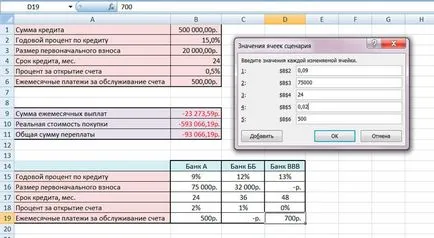
Faceți clic pe OK. Din nou, va apărea fereastra Script Manager. Apăsați butonul „adauga“. Asigurați-vă numele băncii și o serie de celule de schimbare (corespunde unei game de celule pentru Banca A)
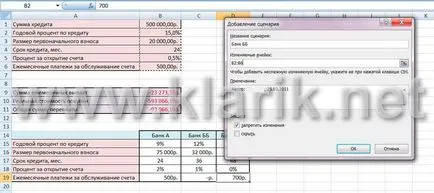
„Pentru a preveni modificările“ opțiunea de dezactivare. Faceți clic pe OK. Fereastra „valori de celule scenariu“, care se deschide, schimba valorile la valorile corespunzătoare pentru câmpurile Buck BB.
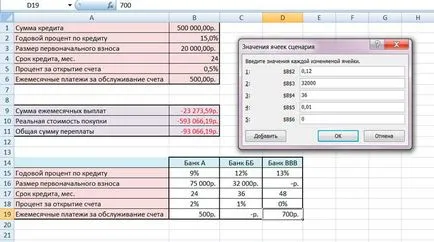
Acum, în managerul de script caseta de dialog a apărut script-uri pentru cele două bănci: Banca A și Banca BM.
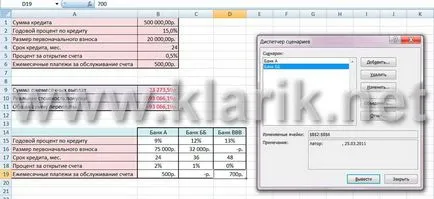
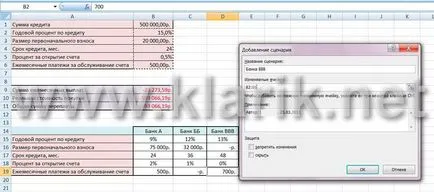
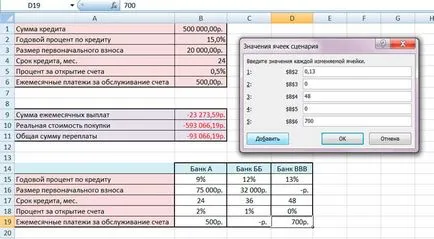
Faceți clic pe OK. Acum există script-uri în caseta de dialog Script Manager pentru două bănci: Banca A, Banca BB și BBB Bank.
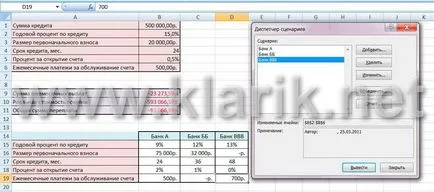
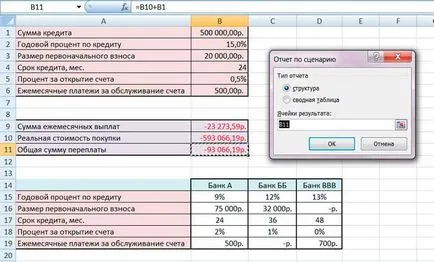
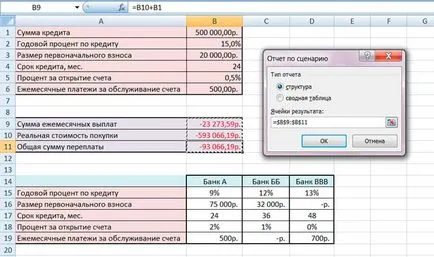
Apăsați OK.
Ne aflăm într-o foaie nouă, nou creat Excel-eat, care se numește „Structura Script“
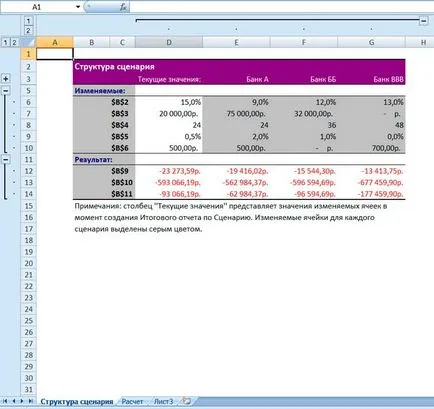
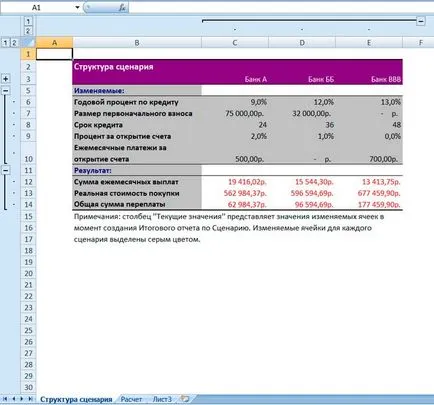
Excel a făcut datoria, atunci alegerea este a ta!